Windows7Admin Password Reset
Windows7管理者パスワードを効果的にリセットするための利用可能な方法を見つけるためには、まず管理者がWindows7ユーザーアカウントの一種のユーザーであることを知っておく必要があります。 ほかに管理者のユーザーは、Windows7のユーザーアカウントも標準ユーザーや管理者が行います。 ビルトイン管理者は既定で無効になっていますが、コンピューターに対する完全な無制限のアクセス権とアクセス許可があります。,
- Windows7標準ユーザーパスワードをリセットしたい場合は、管理者権限をフルに活用できます。
- Windows7の管理者パスワードをリセットしたい場合は、組み込みの管理者などの他の方法を考える必要があります。
たとえば、Windows7管理者パスワードを忘れた後に有効な組み込み管理者でWindows7コンピュータをセーフモードで起動できる場合、Windows7管理者パスワードはコントロールパネルまたはコマンドプロンプトでリセットすることができます。 っていない可能内蔵の管理者は、どのようにすることができますか?,
でも、内蔵の管理者パスワードをリセットディスクはWindowsコンピューター無料、もリセットWindowsのパスワードになります。 前提条件は、勝利7コンピュータにアクセスできるときにそれを作成したことです,あなたは、Windowsをリセットするためにディスクを取ることができます7 あなたはそれを作成することを忘れても、今iSunshare Windows Password Geniusはまた、いずれかを燃やすことができま その皆さんがリセットWindows7adminのパスワードなディスク。, Windows7管理者パスワードのリセット
- オプション1:管理者とセーフモードでWindows7を忘れたパスワードをリセット
- オプション2:ディスクのリセットでWindows7管理者パスワードをリセット
- オプション3:回復ツールでWindows7管理者パスワードをリセット
オプション1:管理者によるセーフモードでのWindows7パスワードリセット
Windows7が完全にインストールされたときに、組み込みの管理者が作成されました同時に。 管理者アカウントには、作成しない限り、パスワードはありません。, ることでリセットWindows7adminのパスワードを忘れたアクセスすることができれば、Windows7のコンピュータを内蔵した管理者の安全モードになります。 今度は、組み込みの管理者でWindows7にログインし、忘れた管理者パスワードをリセットしようとします。
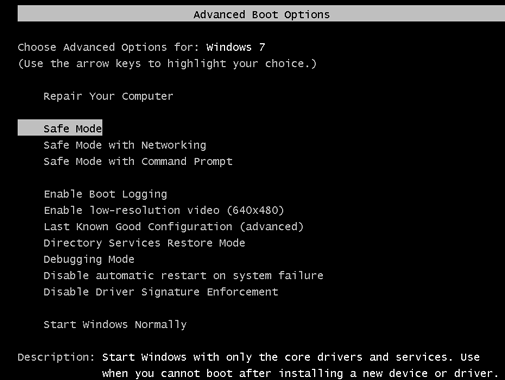
- 1. Windows7PCまたはラップトップを起動または再起動します。
- 2. Windowsの詳細設定メニュー画面が表示されるまで、F8を繰り返し押します。
- 3. 次の画面でセーフモードを選択し、Enterキーを押します。
- 4. ログイン画面が表示されたら管理者アカウントでWindows7にログインします。,
- 5. コントロールパネルのユーザーアカウントを開き、ロックされた管理者を選択してパスワード または実行コマンドプロンプトとして管理者はリセットWindows7のパスワードの純ユーザーコマンドです。
オプション2:リセットディスクでWindows7の管理者パスワードをリセット
パスワードリセットディスクは、コンピュータがアクセス可能であるときに ものであり、別のパスワードをリセットディスクはbured Windowsパスワード回復ツールは、Windows7のパスワードです。, 今までして行きたくなることが少ないの作成パスワードをリセットディスクをリセットWindows7adminのパスワードになります。
失敗したWindows7のログオン画面に、ウィザードで忘れたWindowsパスワードをリセットするように導くことができるメッセージリンクReset passwordがあります。
1. クリックでパスワードのリセット、ならびにパスワード再設定ウィザード画面が表示されます。
2. 次へ(next)をクリックし、挿入を勝7パスワードのキーディスクのパスワードをリセットディスク)がロックされます。
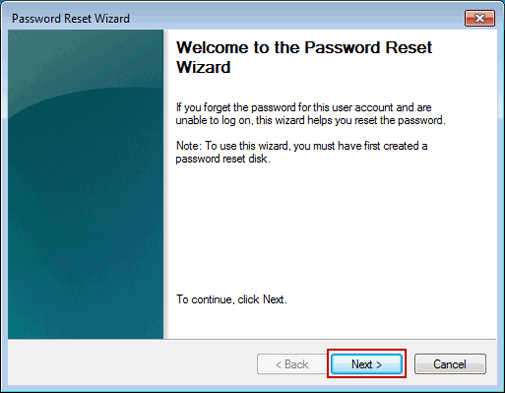
3. 選択回復ディスクからドロップダウンボックス、[次へ]をクリックします。
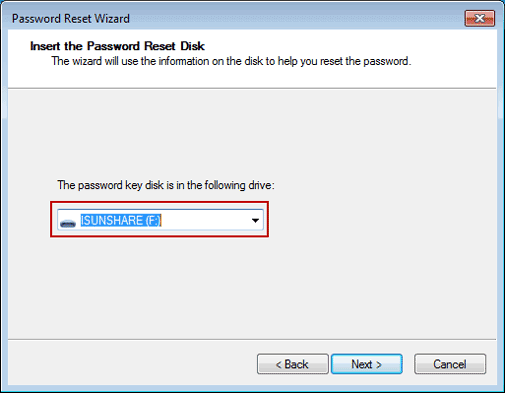
4., Windows7管理者の新しいパスワードを設定するように求められます。 新しいものを入力して確認するだけです。
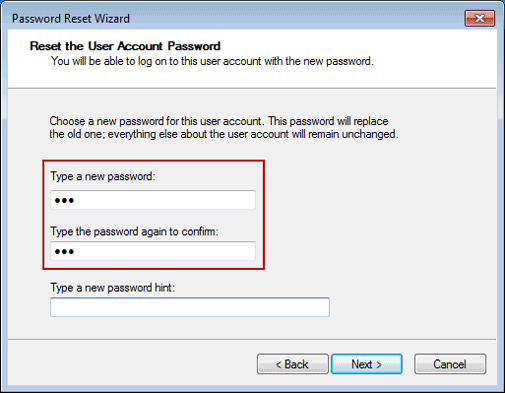
5. 次へ(next)をクリックし、仕上げに最終的にWindows7を忘れたパスワードも管理パスワードリセットします。
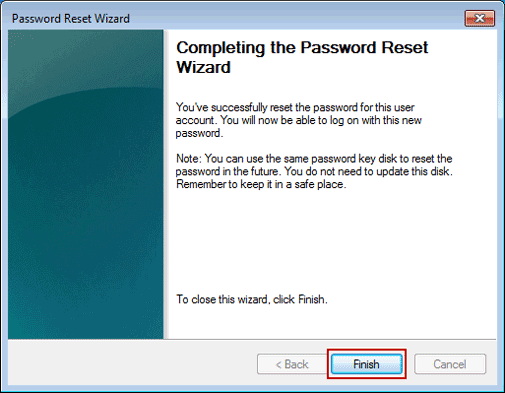
オプション3:回復ツールでWindows7の管理パスワードをリセット
上記の二つのオプションに加えて、Windows7のパスワード回復ツールは、一度にすべてのWindows7管理者のパスワードをリセットするための別の強力な方法です。, できない管理者パスワードをリセットディスク、インストールCD、システムの回復ディスクです。 でどう訳せば良いのでしょうか使用、Windows7を忘れた管理パスワードが削除されます。
ステップ1:利用可能なコンピュータにiSunshare Windows Password Geniusをダウンロード、インストール、実行します。
ステップ2:起動可能なUSBデバイスまたは空のCD/DVDをコンピュータに挿入し、パスワード回復ソフトウェアのBegin burningボタンでパスワードリセットディスク Windows7のパスワード回復ディスクが正常に書き込まれたら、削除デバイスを終了しま,
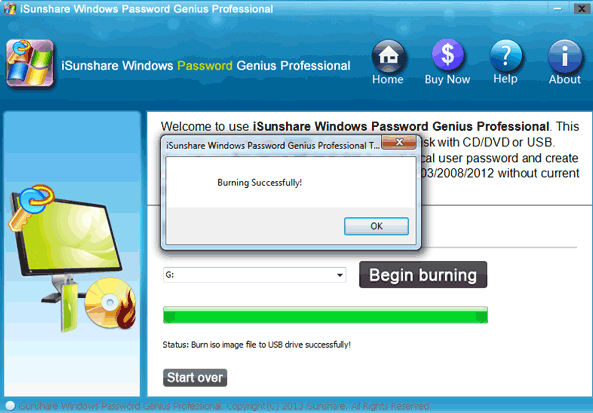
ステップ3:書き込まれたパスワードリカバリディスクをロックされたWindows7コンピュータに挿入します。 やブーツのパーソナルコンピュータでリセットWindows7の場合は管理者パスワードになります。
- USBドライブからコンピュータの起動を設定する二つの方法
- CD ROMからコンピュータの起動を設定する二つの方法
Windows7コンピュータがパスワードリカバリディスクから正常に起動した後、windowsシステムWindows7、およびiSunshare Windows7パスワードジーニアスの管理者アカウントを選択します。 をクリックしてパスワードのリセットボタンでリセットWindows7adminのパスワードを空白にします。, の再起動ロックをWindows7のパソコンでサインインせずにパスワードを選択の場合は管理者としてログインユーザーです。
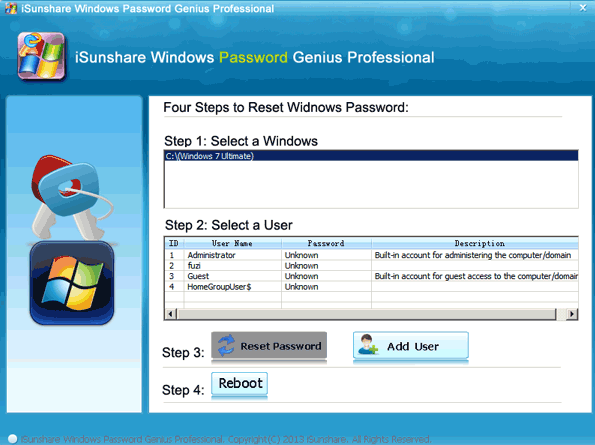
ヒント:
- 1. だいたWindowsユーザアカウントとパスワードを安全な場所に移動しましょう。
- 2. をWindowsのパスワードをリセットディスクの前にコンピュータがロックされています。
- 3. 時忘れの基準となるユーザのパスワードでログインすることができますその他の管理勘定をリセットはそのパスワードになります。
- 4., すべてのWindows管理者パスワードを忘れた場合は、すべてのデータを消去するには、Windowsシステムを再インストールする必要がありますリセットディスクでWindows7
関連リンク:
- Windows7のログオン画面と管理者パスワードをバイパスする方法
- Windows7のパスワードとリセットディスクを忘れた-取得する方法
- HP Elitebook Windows7BIOS/管理者パスワードリセット
- Windows8/8を削除またはバイパスします。,1管理者パスワード
- ローカル/マイクロソフトアカウントのWindows10忘れたパスワードをリセット